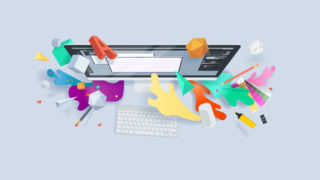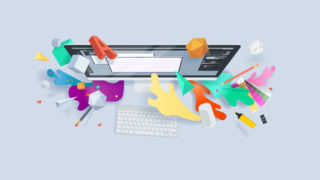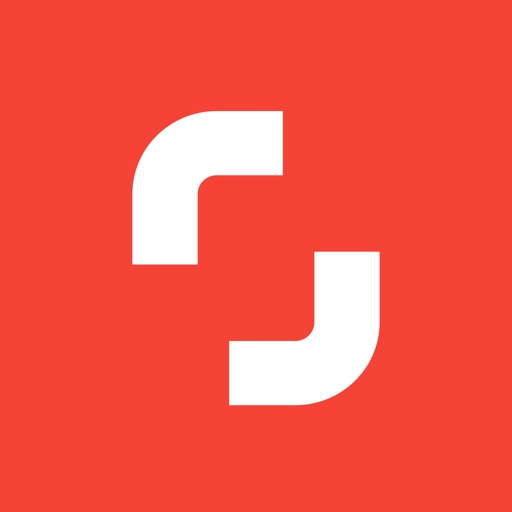- ブログのアイキャッチ画像などに最適な画像検索サイトはないか
- 料金はいくらするのか
- 使い方も知りたい
ブログを始めると必ずぶちあたるこのアイキャッチ画像問題。
僕もたくさんの無料のフリー素材サイトを試してきましたが、現在ではこの「シャッターストック」に落ち着いています。
主な理由は以下3つ
- 画像の種類が2億5,000万以上と圧倒的に多い
- ベクター画像がたくさんある
- 他のブログのアイキャッチ画像とかぶりにくい
無料のフリー素材サイトを使っていた頃は、欲しい画像を検索しても、なかなかいいものが見つかりませんでした。
例えば、「フィルター」と検索するとタバコの吸い殻やエアコンの汚いフィルター、カメラのレンズなどの画像が出てきます。
もちろん使う用途によってはそれでもいいのですが、フィルター=タバコという認識は、タバコを吸わない人からするととても迷惑な認識となります。
つまり検索する人の意図とマッチしないことはよくおこるわけです。
シャッターストックにしてからというもの、検索意図とのズレがなくなり、欲しい画像が見つからないということがまったくなくなったのです。
なので今回はシャッターストックについて記事を書いていきますね。
気になっていたあなたの参考になれば幸いです。
普段は飲食店で働き、副業でブログを書いています。
この記事を読んでいただくと「シャッターストック」についてわかるだけでなく、いいアイキャッチ画像がなくて困ることもなくなります。
なぜならこの「シャッターストック」を使ってアイキャッチ画像を設定するようになってからというもの全ての記事のアイキャッチ画像をこれだけでまかなえているからです。
品質がめちゃくちゃ高く画像の種類が多いのも魅力です。
ぜひ最後まで読んでいただき、今後のブログ活動に生かしていただきたいと思っています。
写真からイラストまで、すべてをShutterstockで
まずはこのシャッターストックについてどんな会社なのかをサクッと解説していきます。
- 本社はニューヨーク
- デジタル画像や動画クリップ、音楽楽曲などの提供をおこなっている
- 利用者は、世界150カ国で100万人
- 画像の数は2億5,000万以上で、毎日約20万点もの画像が追加されている
上記をみてもらえればわかる通り画像の数が桁違いなんですよね。
これだけの画像の数があればシャッターストックだけで十分すぎるくらいです。
しかもこの画像の数だけではなく毎日20万点もの画像が追加されるので、もはや使いきれないほどの量の画像となっています。
画像1点あたり33円〜で、お得な年間プラン


決して安い金額ではないのでご注意を。お財布と相談して決めてください。
フリー素材のサイトについての記事も書いてますので、そちらも参考にしてみてください


それでは話を戻します
実はこれ、33円で1枚1枚買っていくというものではありません。料金プランがあるんです。
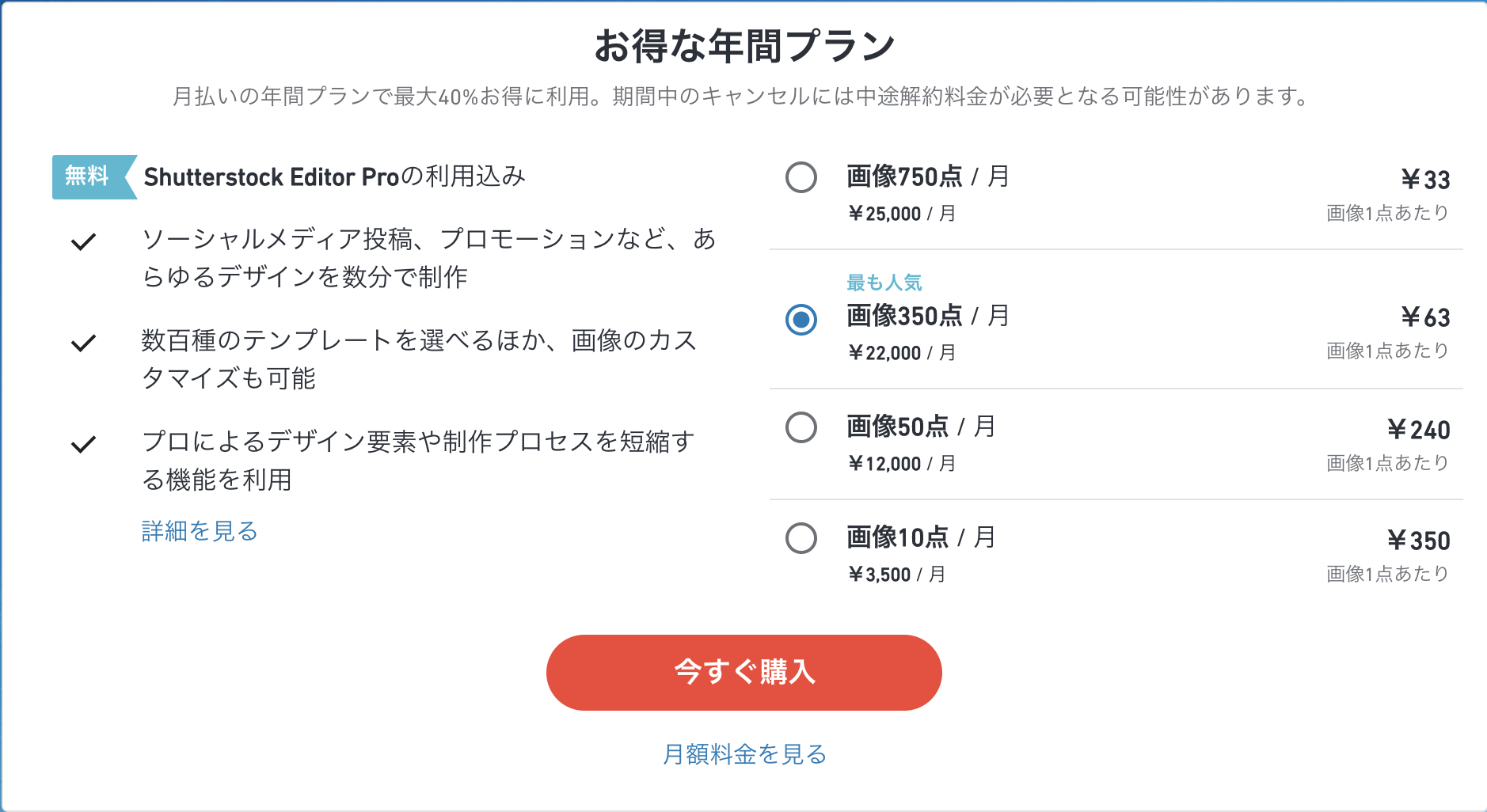
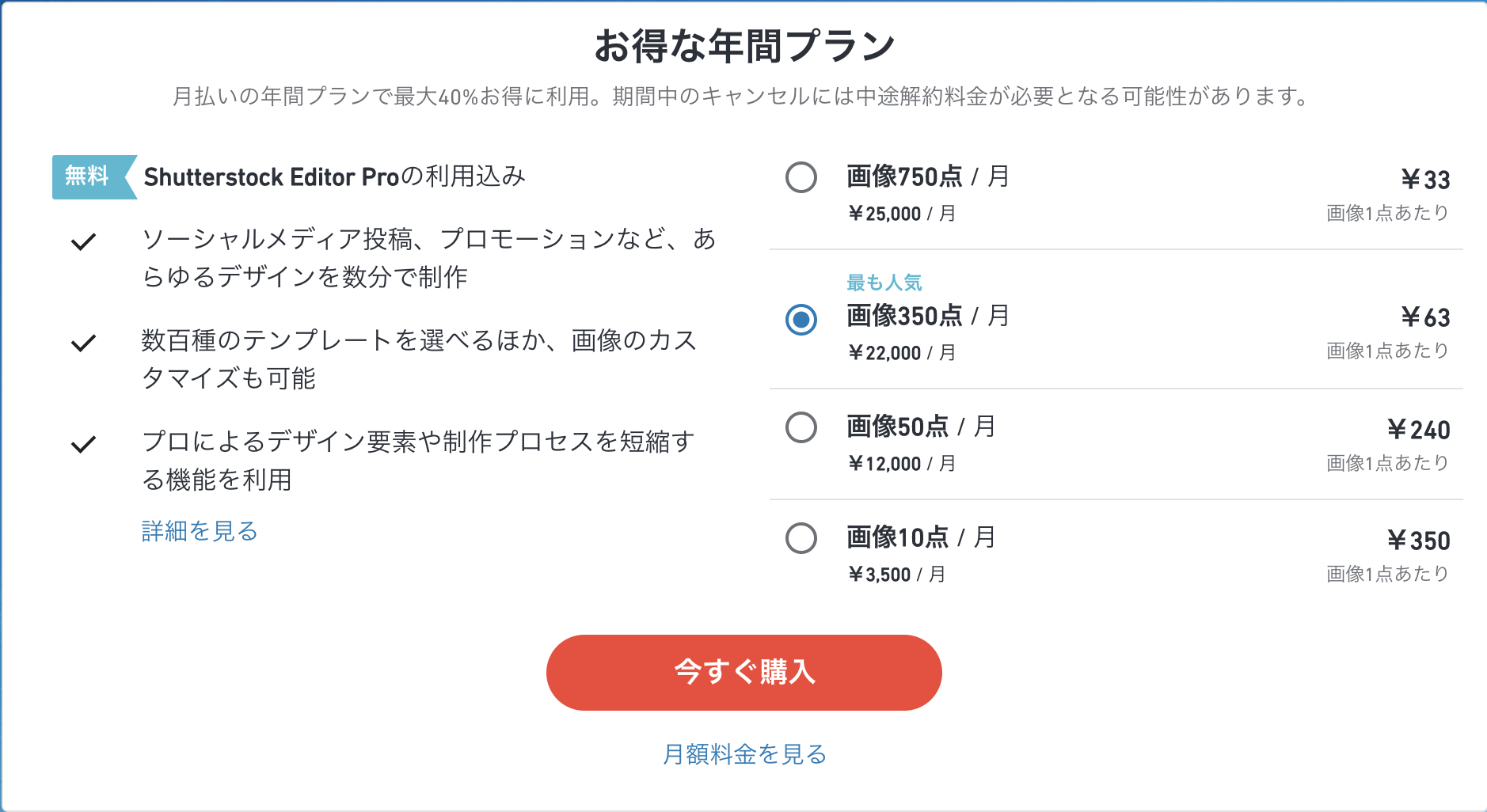
1枚33円で購入したい場合は1番上のプランを選ぶことになるのですが、1ヶ月25,000円で750点。
ただこれ、確かに33円で購入することができるのですが、1ヶ月で750枚もの画像を使うことってまぁないかなと思うんですよね。
例えば
1ヶ月に10記事投稿するとします。1記事に5枚画像を使ったとすると、1ヶ月に使う画像の枚数は、50枚。
そうなると、上記のプランの画像でいうと下から2番目のプランが1番いいということになります。
ただしこの場合、画像1枚の値段は240円になります。
定額プランを選択した場合、更新日にダウンロード数が残っていても翌月にくりこされることはありません。
あなたにあったプランを選択しましょう!
好きな画像を選んでダウンロードするだけ


使い方はとっても簡単です。
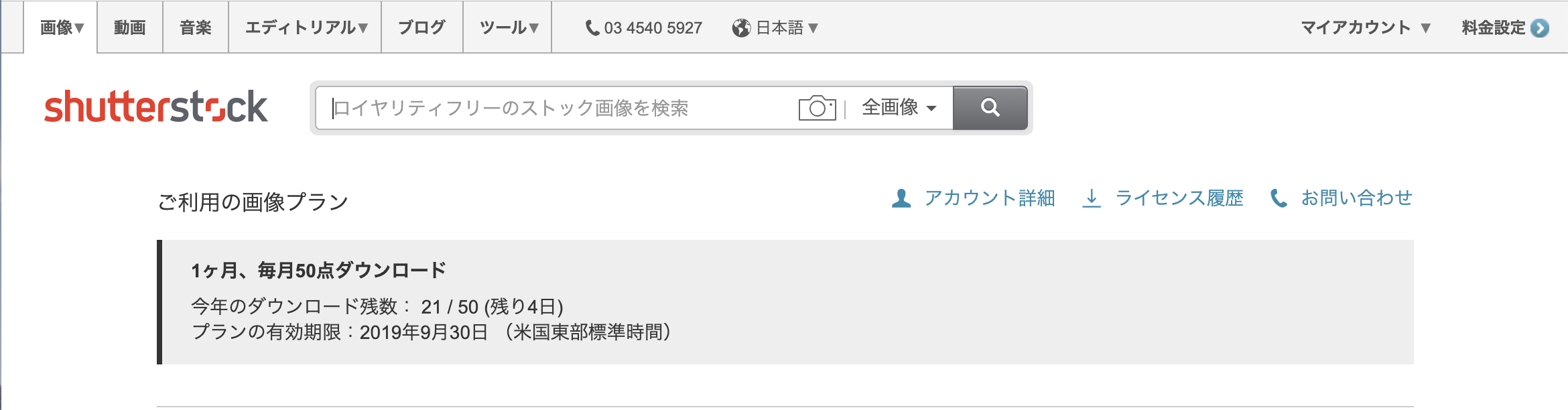
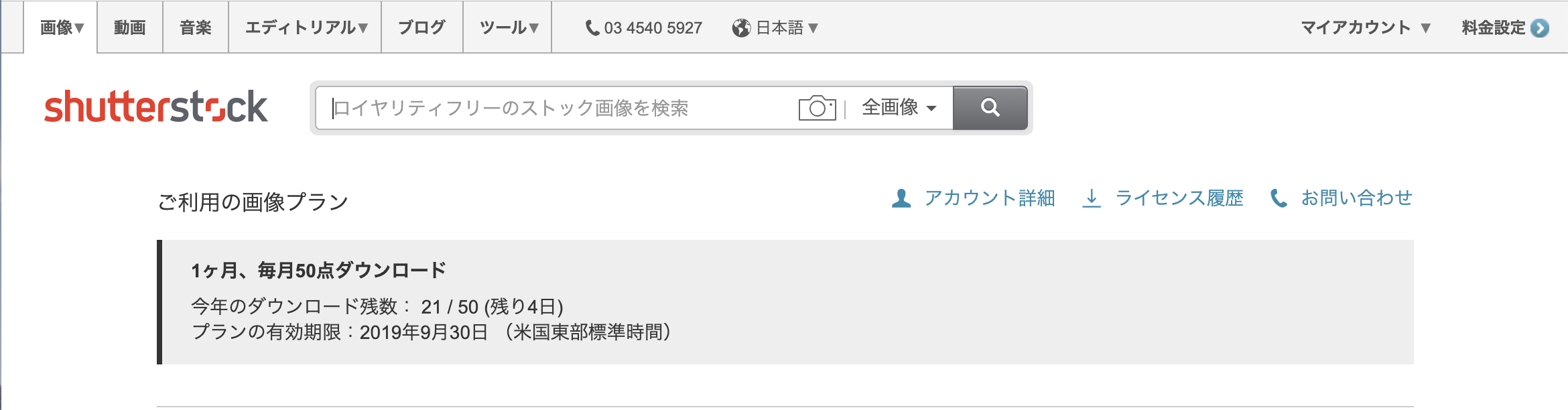
上記はトップページの画像ですが、shutterstockの右の検索まどにあなたがほしい画像の文字を入力します。
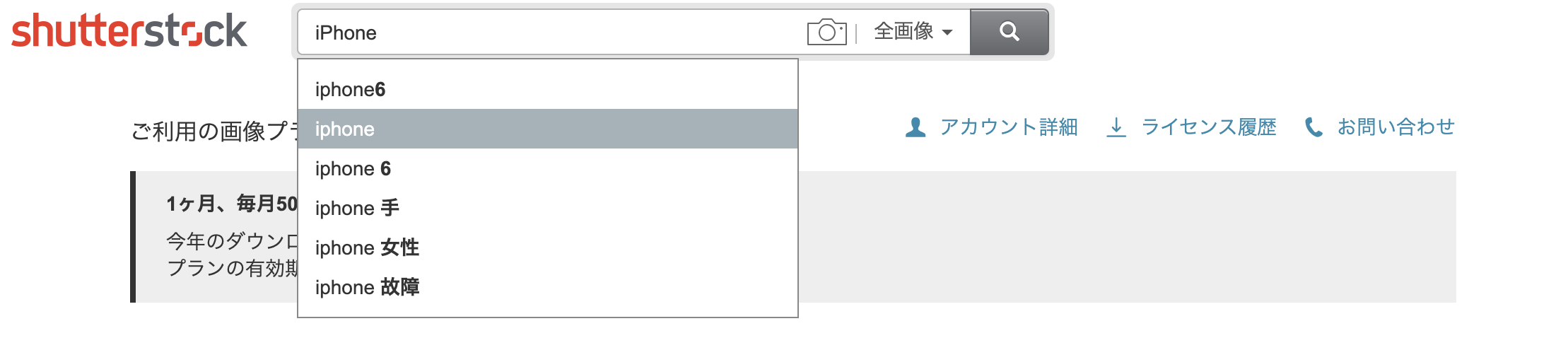
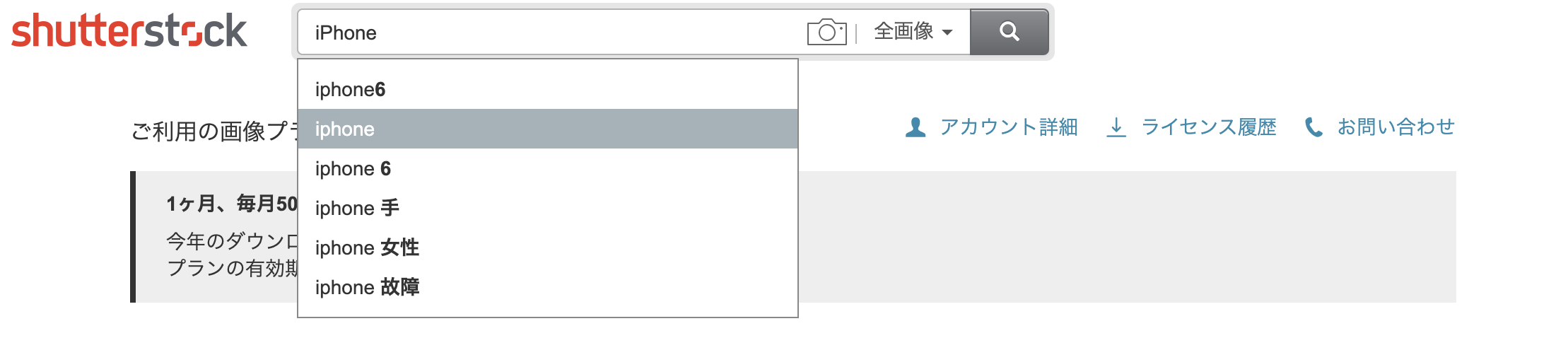
iPhoneと入力してみます。
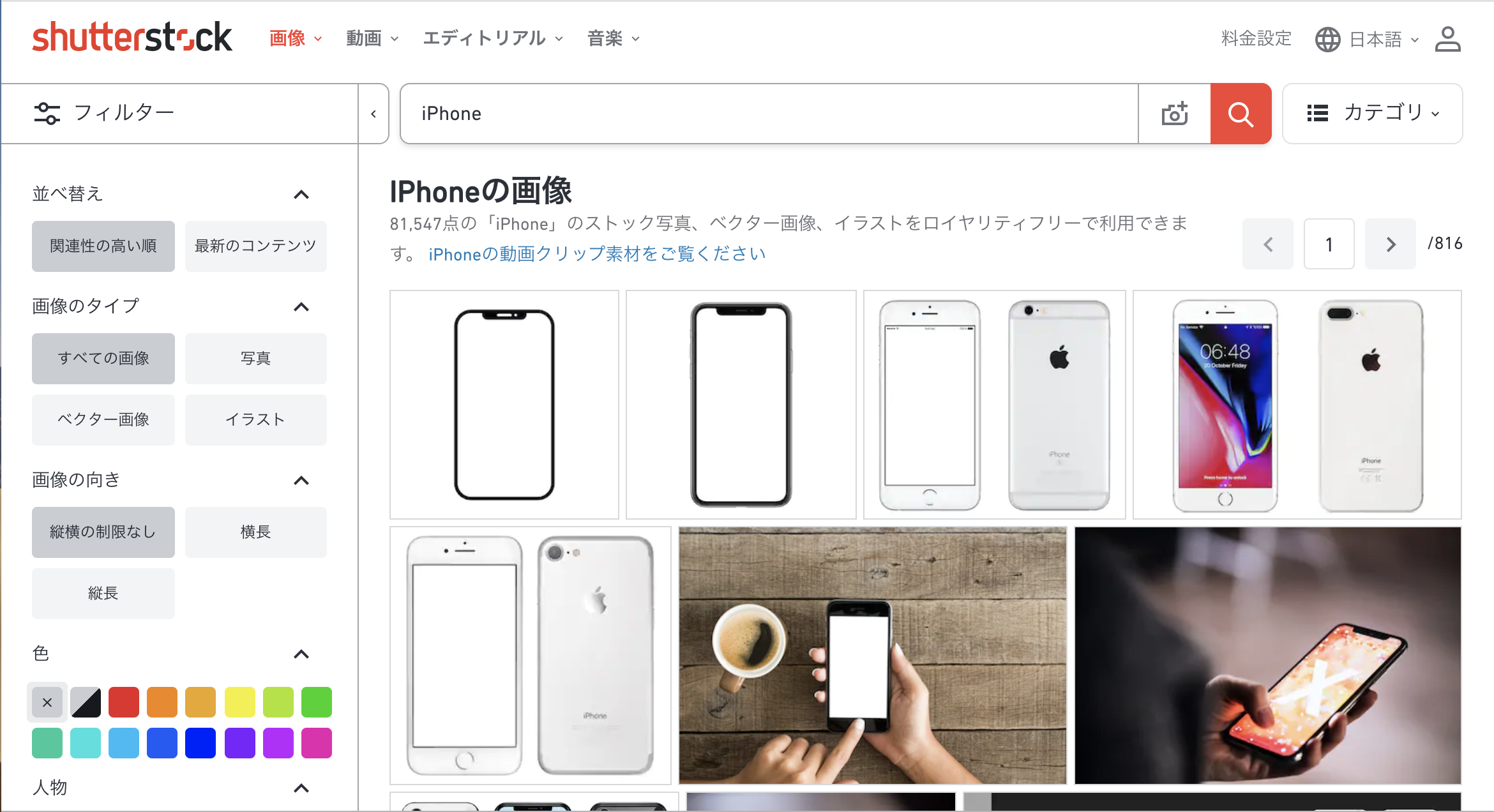
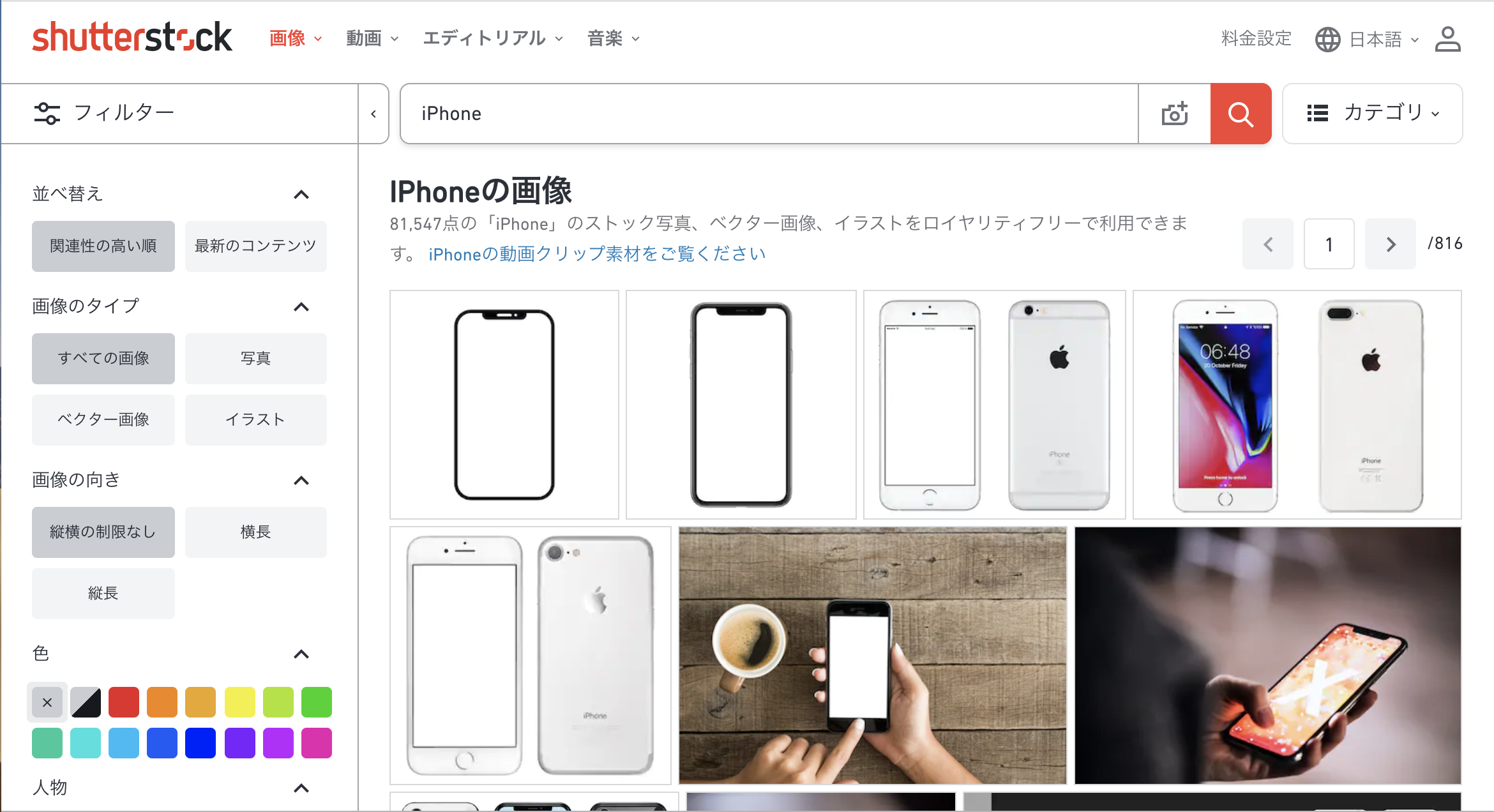
すると、ズラーっとiPhoneの画像がでてきましたね。
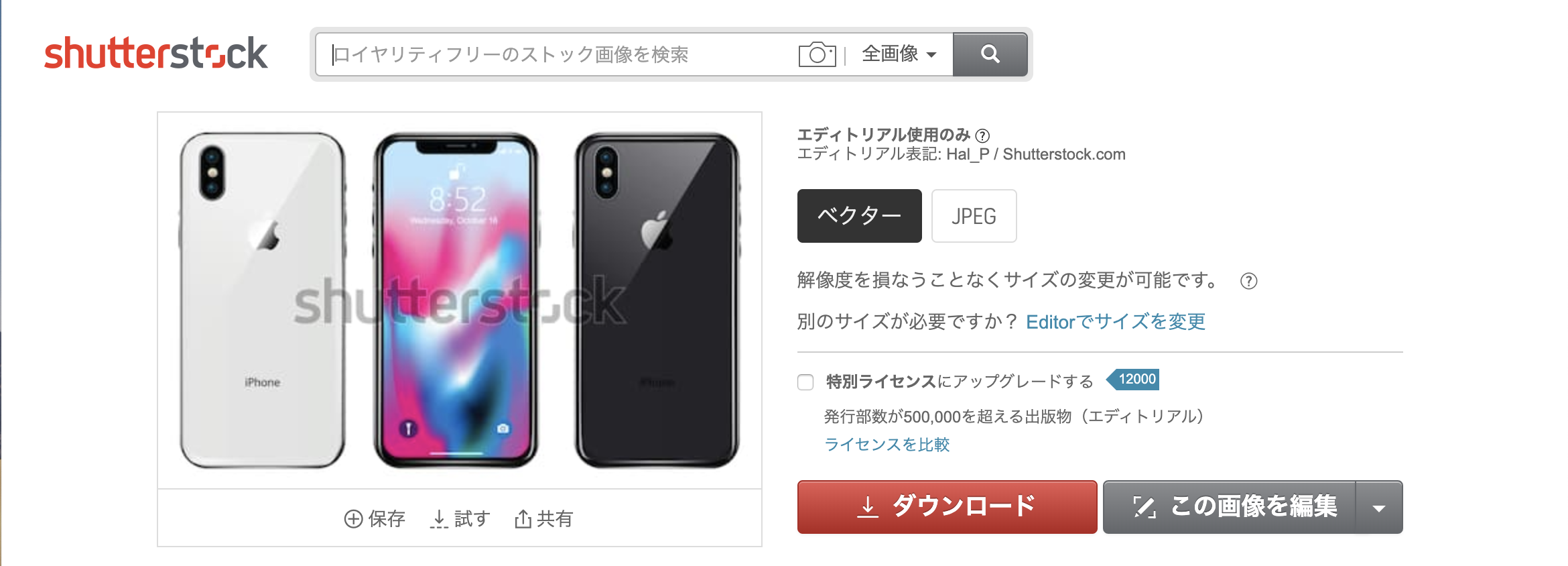
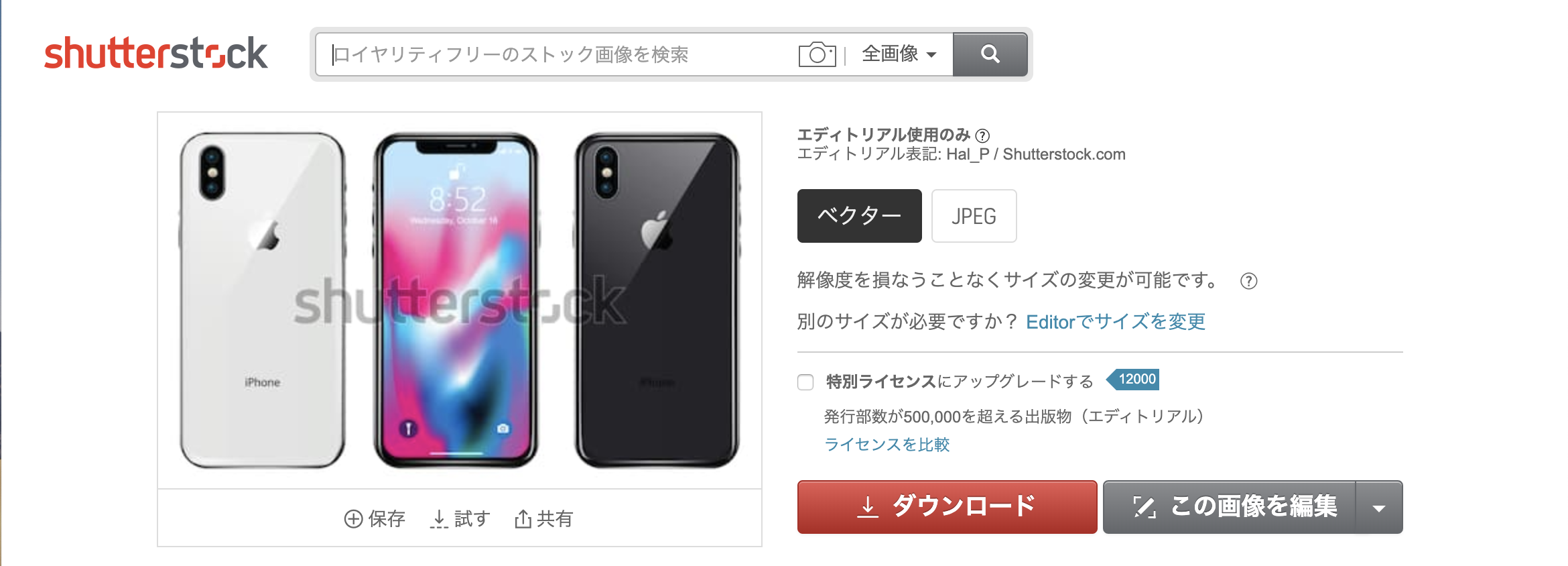
お好きな画像を選択すると上記の画像になります。
あとは、ダウンロードをポチッとすればOKです!
Editorでサイズを変更というところをクリックすると、画像の編集ができます。
シャッターストックのデメリットは2つ!
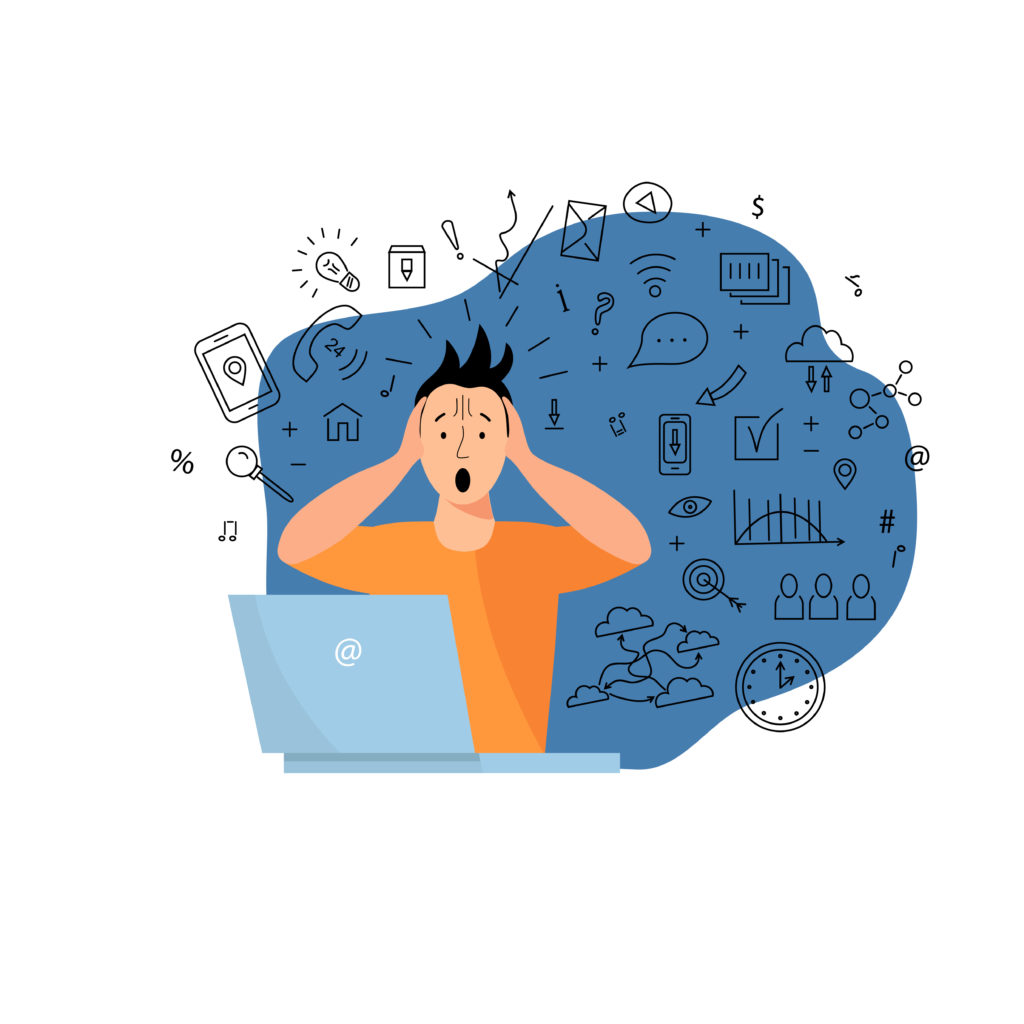
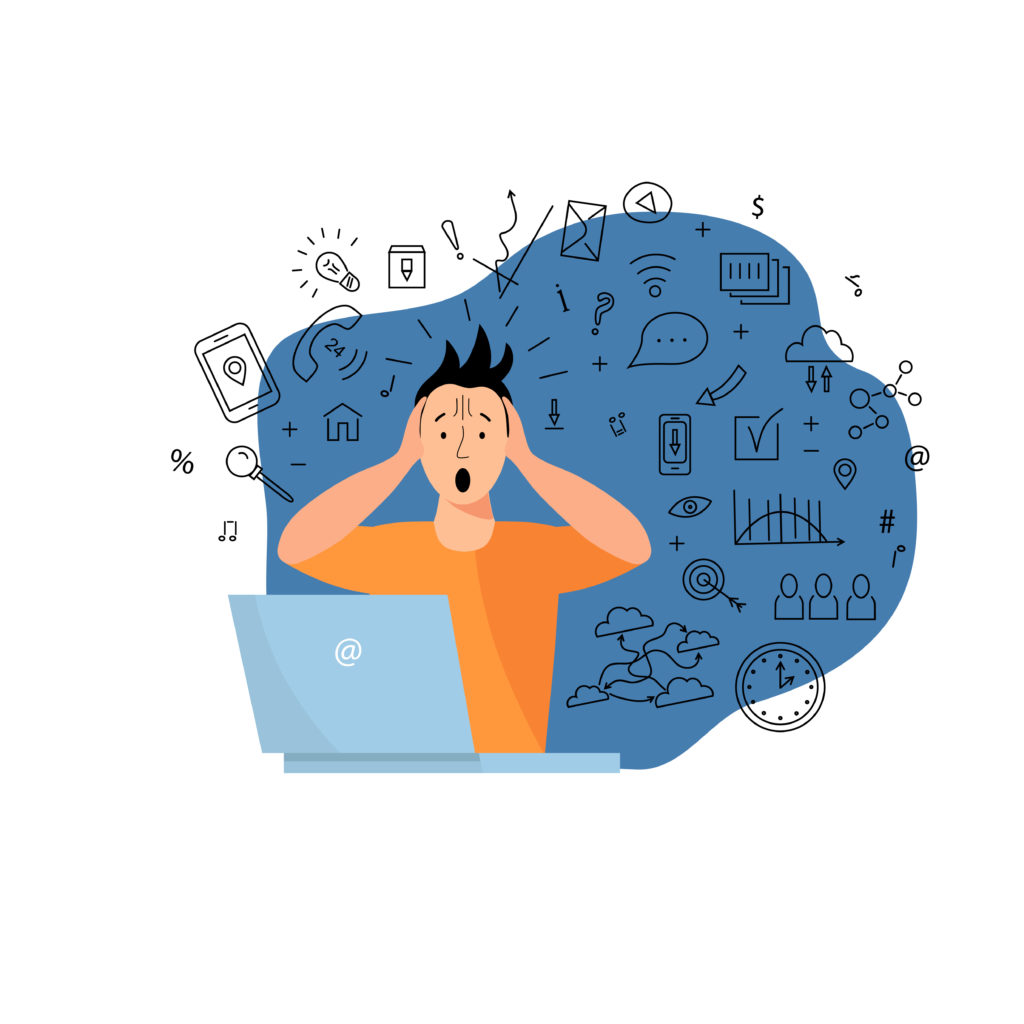
- 更新日までに画像を使い切らないといけない
- 年間契約を途中で解約すると違約金が発生
大きなデメリットは上記の2つです。1つずつ解説していきます。
①更新日までに画像を使い切らないといけない
先程注意点にも書きましたが、画像のダウンロード数がまだ残っていても、更新日になるとダウンロードできなくなります。
具体例として僕の場合は
画像50点/月
のプランを使っています。この場合だと1ヶ月に50枚の画像をダウンロードする事ができます。
もちろん1ヶ月に50枚使い切ってしまえばなんの問題もないのですが、仕事が忙しいなどの理由でブログの記事がなかなか書けずに画像を使い切る事が出来ない事がありました。
24/50ダウンロードできる期間あと1日
みたいな状況です。
残りの画像を全て使い切るために今までに書いた記事の画像を無理やり変えたりして対処をしていたのですが、さすがに対処しきれなくなってきて、泣く泣くあきらめたこともありました。
これについては、もう少し使いやすいように改善してくれるとありがたいです。
②年間契約を途中で解約すると違約金が発生
これについても具体例を書きます。ちなみに違約金の金額は
違約金9,000円
です。結構高めですよね。
僕は年間契約をした覚えはなかったのですが、ある日画像をダウンロードしようとしたら年間契約になっていて慌てて解約をしました。
理由は先ほども書いた通り画像を使いきれないからです。
解約した場合でも、残された日数のダウンロード数は確保されます。
とはいえ違約金が高いので年間契約は使い切れるかどうかちゃんと検討した上で契約するようにしましょう!
シャッターストックは日本語での画像検索にも対応
シャッターストックを使っていて使いやすいと感じた点の1つが、日本語で検索してもちゃんと画像を検索してくれる所です。


例えば上記のように「絶望」と入力し画像を検索してみます。
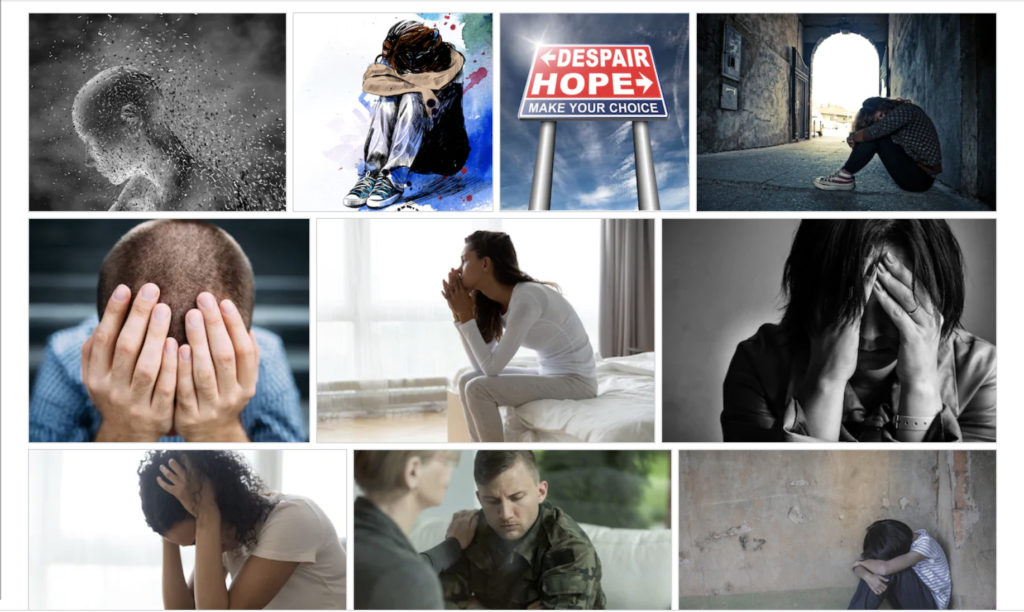
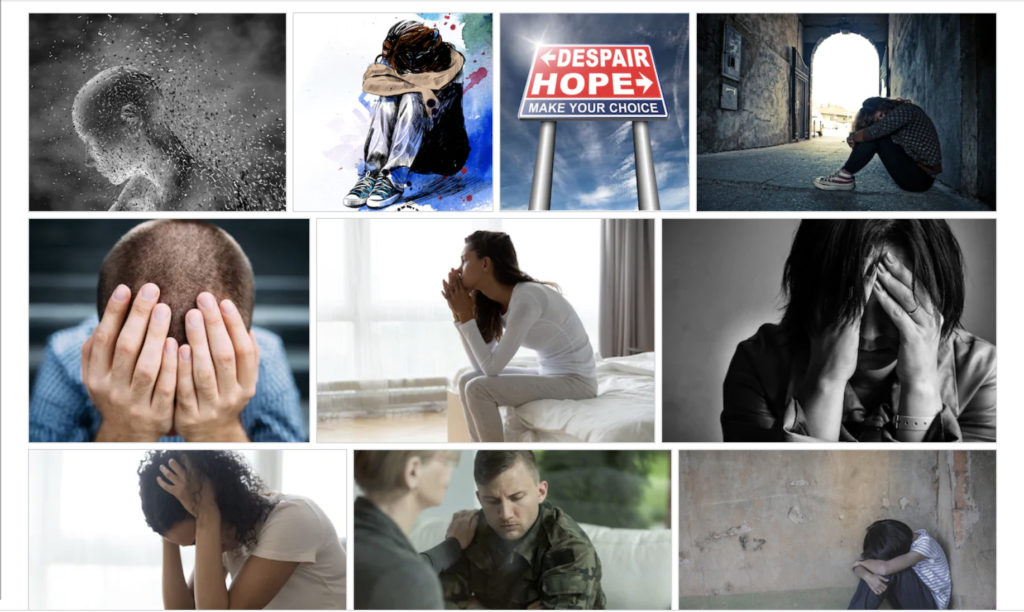
すると上の画像のように、絶望しまくっている画像がしっかりと表示されます。
今までたくさん検索してきましたが、大抵のものは日本語で検索してなんの問題もありません。
もし日本語で検索して「それじゃない!」という検索結果が表示されたら、少し頑張ってGoogleで英語を調べて、英語を入力して検索してみてください。
まとめ:shutterstockがあれば、ブログの画像はほぼすべて大丈夫!
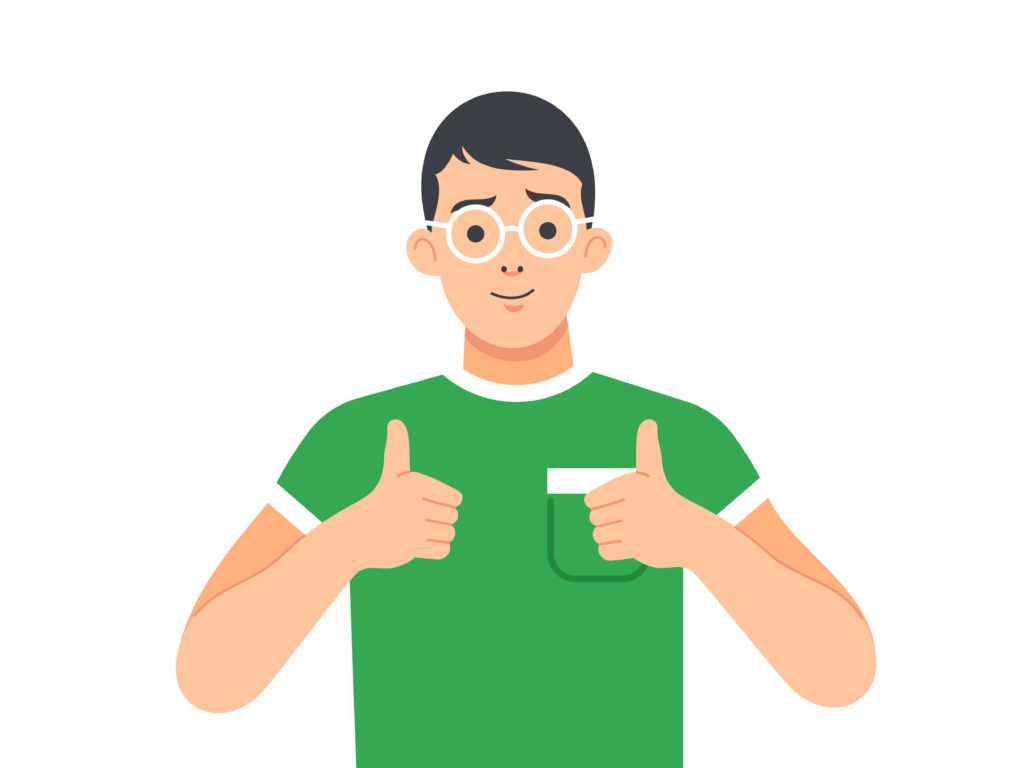
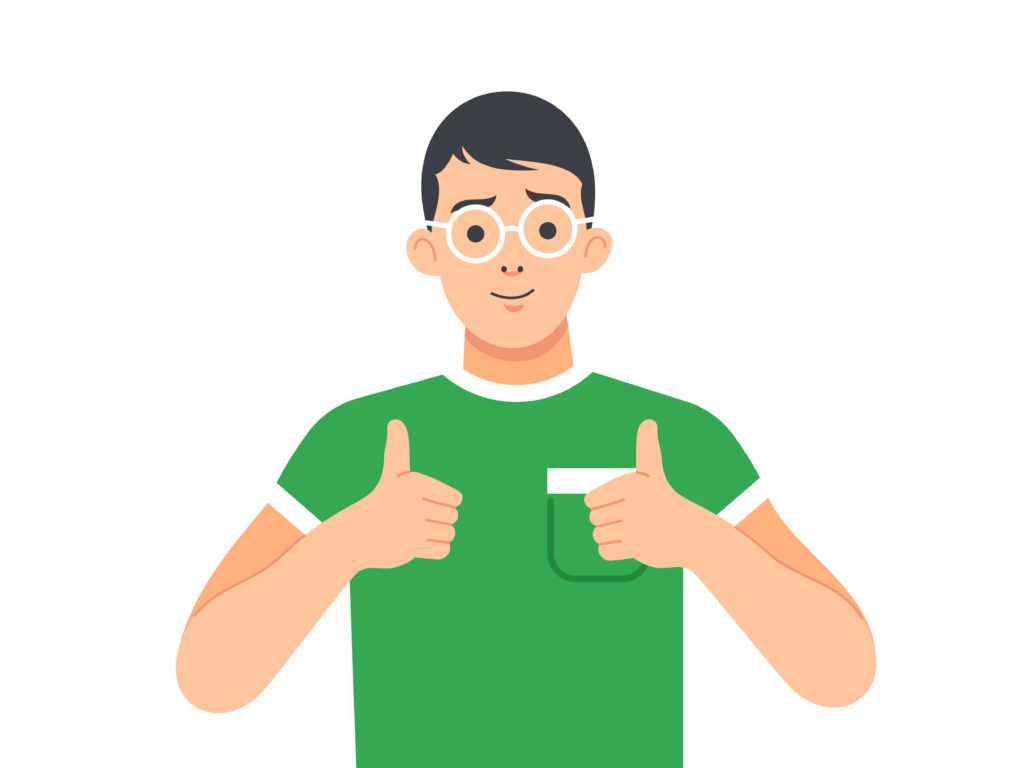
最後にもう1度まとめておきます。
- 画像の数が2億5,000万以上
- 画像1点33円〜の4つのプラン
- 好きな画像を選んでダウンロード
ブログの画像がすべてではないですが、記事の内容にそった画像や可愛い画像、カッコいい画像をのせることで読者が少しでも読みやすくなる効果があるといわれています。
なぜなら目を休めるからです。
大量の文字の羅列をずっと目で追っていては目は疲れてしまいます。
同時に飽きてしまうかもしれません。
漫画が読みやすいのはそのためです。
あなたもシャッターストックを使って漫画のように読まれるブログを目指していきましょう!
それではまた
↓画像の編集はcanvaで↓